有小伙伴在使用Win10的过程中发现电脑有点卡顿,这时可以开启多核优化来提高系统的流畅度,那么Win10如何开启多核优化呢?下面小编就给大家详细介绍一下Win10开启多核优化方法,大家感兴趣的话可以来看一看。
1、点击下方任务栏中的开始,在搜索框中输入"msconfig"打开。
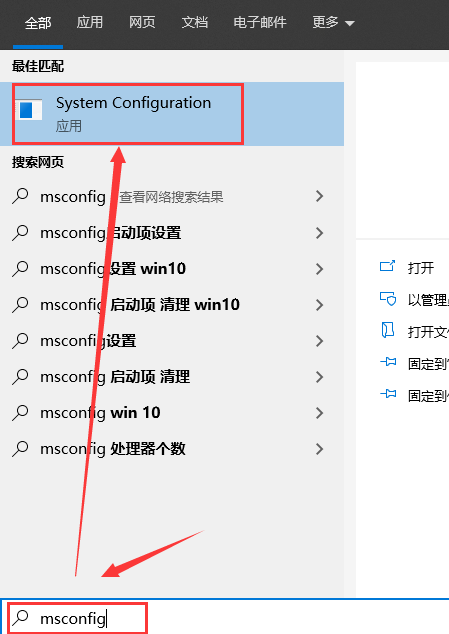
2、进入新界面后,切换到上方的"引导"选项卡中,点击下方的"高级选项"按钮。
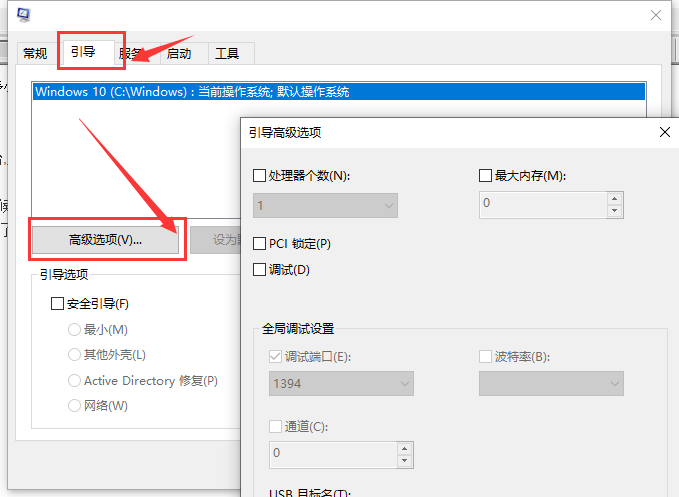
3、然后将"处理器个数"勾选上,点击选项框的下拉按钮选择合适的处理器个数,将"最大内存"勾选上,最后点击确定保存就可以了。
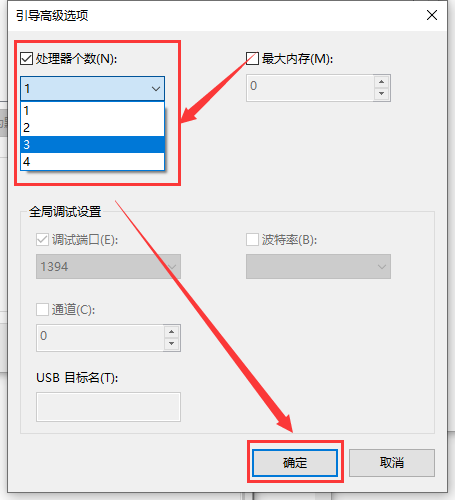
以上是Win10如何开启多核优化的详细内容。更多信息请关注PHP中文网其他相关文章!




